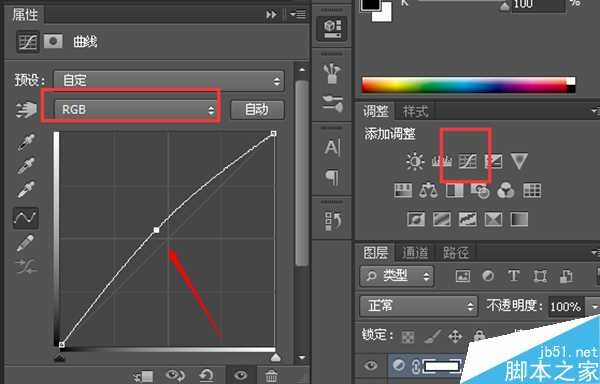幽灵资源网 Design By www.bzswh.com
这篇教程教的PS照片处理教程使用PS简单快速制作真实的腹肌方法,腹肌很多男性朋友都想拥有,在后期修图的时候都会碰到这样的问题,那么如何用PS快速简单来制作腹肌呢,这篇教程的方法就挺实用的。推荐一下和的朋友们一起分享,一起学习了,先来看看最终的效果图吧:
首先呢先让大家看看效果对比吧!一个肥嘟嘟的大肚腩可以变成什么样!
下面马上就要详细的跟大家讲解具体的操作方法了。
但是,首先还是要了解一些东西才能让你做的更加逼真。那是什么呢?当然就是人体肌肉结构是什么样的喽。
通过上图我们知道了什么地方需要亮,什么地方需要暗,我们就大概可以画出完美的肌肉了。
详细步骤:
1.在photoshop中打开原图,运用液化功能,先对身型做调整。如图:
可以得出如下图没有小肚腩,倒三角的体型。
2. 根据刚才已经分析过的人体肌肉结构我们就开始绘制我们的腹肌了。首先要确定腹肌的位置,根据刚才的原理我们大概可以得出如下图。
3.我们来建立高光层,画出肌肉突起的地方。首先要建立一个曲线图层,选择RGB通道的曲线,将曲线中间拉高形成高光图层。选中高光图层,使用快捷键ctrl+i(苹果电脑用户为command+i),然后使用画笔工具,在刚才用红笔画出的位置涂抹、提亮,可得出如下图效果:
肌肉初见成效,但是觉得不够明显是为什么呢?因为还没有在相映的位置加上阴影。
4.添加阴影图层,加深轮廓形状。同样还是之前分析过的肌肉结构,根据那个,我们可得出阴影的大概位置如下图所示:
我们用刚才同样的方式建立阴影图层,只不过在建立曲线的时候把曲线往下拉。同样用画笔工具在画蓝线的位置涂抹,得出如下效果:
5.如果单价觉得效果还是不够明显,对比还是不够强,可以反复重复上面的步骤,建立多个高光阴影层,让你的效果更加充满张力。
就这样完美的腹肌就诞生了,看完教程的你还不赶快动起手来,最后单独附上最终成果图一张。
教程结束,以上就是PS简单快速制作真实的腹肌方法,怎么样,还不错吧,希望能对大家有所帮助!
标签:
PS,腹肌
幽灵资源网 Design By www.bzswh.com
广告合作:本站广告合作请联系QQ:858582 申请时备注:广告合作(否则不回)
免责声明:本站文章均来自网站采集或用户投稿,网站不提供任何软件下载或自行开发的软件! 如有用户或公司发现本站内容信息存在侵权行为,请邮件告知! 858582#qq.com
免责声明:本站文章均来自网站采集或用户投稿,网站不提供任何软件下载或自行开发的软件! 如有用户或公司发现本站内容信息存在侵权行为,请邮件告知! 858582#qq.com
幽灵资源网 Design By www.bzswh.com
暂无评论...